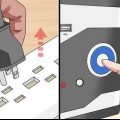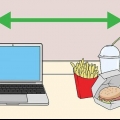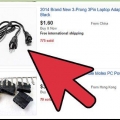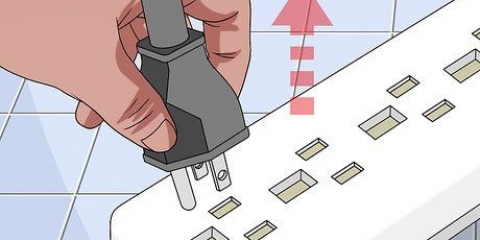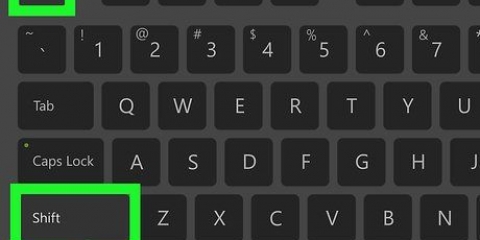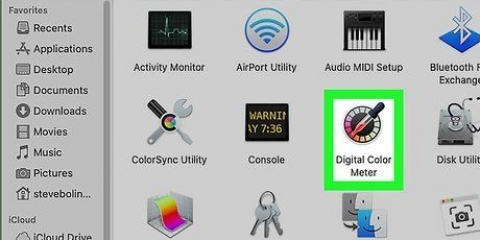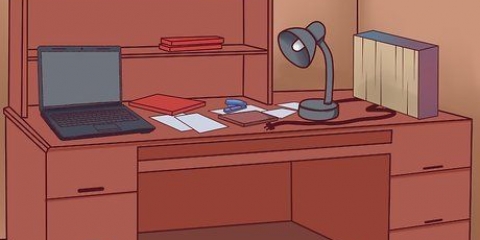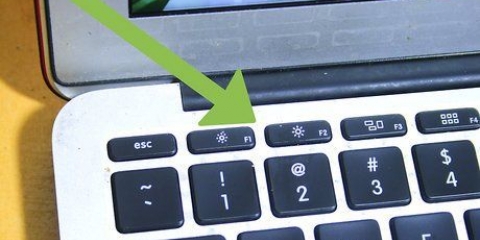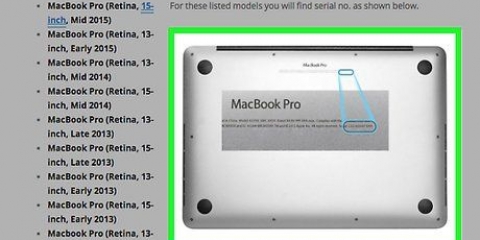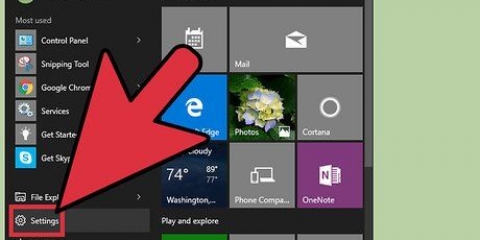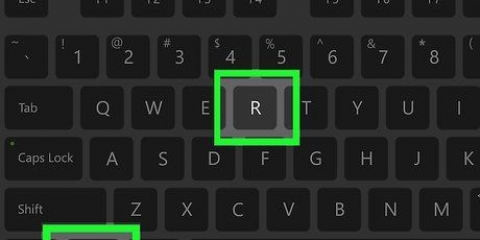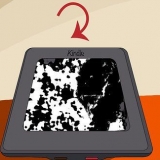Retirez le câblage de la RAM, de la carte graphique et du processeur (CPU). Retirez la batterie. La batterie est située sous la carte mère. Habituellement, la batterie est dans une sorte de support, avec un verrou d`un côté. Attends quelques minutes. Maintenant, rattachez tous les composants un par un.









Parfois, il y a un problème avec l`onduleur LCD de l`écran, puis l`écran ne fonctionne pas ou ne fonctionne pas correctement. Dans ce cas, l`onduleur doit être remplacé. Testez l`écran en connectant un moniteur externe à votre ordinateur portable. Branchez le moniteur sur l`ordinateur portable, allumez l`ordinateur portable et fermez l`ordinateur portable immédiatement. Si le moniteur connecté n`affiche aucune image non plus, le problème ne vient pas de l`écran de l`ordinateur portable lui-même. 





Éteignez votre Mac. Si le système ne répond pas, appuyez sur le bouton d`alimentation de votre Mac pendant quelques secondes. Maintenant l`ordinateur s`éteint tout seul. Appuyez simultanément sur la touche de commande et le R. Maintenant, votre ordinateur se rallumera, mais en mode de récupération. Lancez maintenant le programme intégré « Utilitaire de disque ». Cliquez sur « Vérifier le disque » et attendez que le programme termine la vérification. 


Démarrez en mode de récupération et choisissez de réinstaller votre système d`exploitation. Suivez les instructions qui s`affichent sur votre écran pour installer le système d`exploitation. 
Découvrez pourquoi un ordinateur ne démarre pas
Teneur
Nous en faisons tous l`expérience parfois : un ordinateur ou un ordinateur portable qui refuse de démarrer. Cela peut signifier qu`il y a un problème avec l`appareil, mais la plupart du temps, c`est un problème que vous pouvez facilement résoudre vous-même. Cet article vous aidera à résoudre les problèmes de démarrage pour les ordinateurs Windows et Mac.
Pas
Méthode 1 sur 4: Un ordinateur Windows qui ne démarre pas

1. Vérifiez le câble d`alimentation. Assurez-vous que la fiche est fermement insérée dans la prise murale et dans votre ordinateur.
"
CONSEIL D`EXPERT
3. Attendez au moins 10 secondes. De cette façon, vous pouvez être sûr que tous les condensateurs de votre ordinateur sont complètement vides. Quelques secondes suffisent pour les éteindre complètement.

4. Rallumez votre ordinateur. Maintenant, votre ordinateur a eu suffisamment de temps pour s`éteindre complètement.
Méthode2 à partir de 4: Un ordinateur qui se bloque juste après le démarrage

1. Éteignez l`ordinateur.

2. Redémarrez votre ordinateur après deux minutes.

3. Allez dans le menu des options de démarrage.
Si vous voyez le logo Windows apparaître avec les options de démarrage, lisez attentivement quelles sont les options puis faites votre choix.

4. Redémarrez votre système en mode sans échec. Appuyez sur F8 lorsque votre appareil redémarre. Maintenant, le système d`exploitation va démarrer en mode sans échec.

5. Désinstaller un nouveau logiciel. Désinstallez tout logiciel ou pilote que vous avez récemment installé ou mis à jour. Cela pourrait être à l`origine des problèmes.

6. Rallumez votre ordinateur, accédez aux paramètres du BIOS. Trouver la source du problème. Si vous avez overclocké votre ordinateur, réinitialisez les niveaux FSB et vCore à leurs valeurs par défaut.
Lorsque vous avez terminé, cliquez sur « Quitter et enregistrer les modifications ».

sept. Ouvrez le boîtier de votre ordinateur. Desserrez les vis à l`arrière qui se trouvent sur le bord extérieur.
Continuez à toucher la partie métallique du boîtier avant de travailler à l`intérieur de votre ordinateur. De cette façon, vous pouvez éviter les chocs statiques qui peuvent endommager votre système.

8. Supprimer et réinstaller des composants.

9. Branchez le câble d`alimentation sur votre ordinateur. Démarrez votre ordinateur.
N`exécutez les étapes 7 et 8 que si vous savez ce que vous faites. Si vous n`avez aucune expérience de travail sur des composants informatiques, vous pouvez en fait aggraver les problèmes.

dix. Aller chez un réparateur. Si vous pensez que ce n`est pas une bonne idée d`ouvrir votre ordinateur vous-même, vous pouvez apporter votre ordinateur à un réparateur. Décrivez au mieux le problème et laissez le soin aux experts.
Méthode3 à partir de 4: Un ordinateur portable Windows qui ne démarre pas

1. Vérifiez l`alimentation.

2. Vérifiez l`adaptateur pour ordinateur portable. Vérifiez si vous utilisez le chargeur fourni avec l`ordinateur portable.
Les ordinateurs portables ont généralement des adaptateurs avec une tension de 16 à 20 volts. Un adaptateur de tension inférieure ne fournira probablement pas assez d`énergie pour votre ordinateur portable.

3. Testez-le avec un deuxième adaptateur. Voici comment vérifier si le chargeur actuel est à l`origine du problème.

4. Vérifier l`état de la batterie. Vérifiez s`il y a encore de la charge dans la batterie de l`ordinateur portable.
Branchez l`adaptateur sur l`ordinateur portable lorsque la batterie est vide et allumez l`ordinateur portable.

5. Éteignez votre ordinateur portable.

6. Attends quelques minutes. Redémarrez votre ordinateur portable.

sept. Supprimer tous les appareils connectés. Assurez-vous que tous les ports de l`ordinateur portable sont vides, alors retirez tous les moniteurs, caméra"s et disques. Voici comment vérifier si l`un de ces appareils est à l`origine du problème.

8. Vérifiez si l`écran fonctionne correctement. Le problème peut aussi venir de l`écran. Si le voyant de votre ordinateur portable est allumé et que vous entendez le ventilateur ou le disque de votre ordinateur portable tourner, mais que vous ne voyez rien à l`écran, il se peut que l`écran ne fonctionne pas correctement.

9. Aller chez un réparateur. Si les étapes ci-dessus n`ont pas fonctionné, vous pouvez confier votre ordinateur à un réparateur. Décrivez au mieux le problème et laissez le soin aux experts.
Méthode4 à partir de 4: Un Mac qui ne démarre pas

1. Vérifiez l`alimentation. Vérifiez également si vous utilisez le bon câble d`alimentation ou l`adaptateur.

2. Supprimer tous les périphériques externes.

3. Vérifiez tous les logiciels et pilotes installés récemment. Assurez-vous que tous les logiciels et pilotes sont installés correctement.

4. Vérifiez si l`écran fonctionne correctement. Si votre Mac démarre mais que rien ne se passe à l`écran, le problème vient probablement du matériel de l`écran ou de l`écran lui-même.

5. Lancer l`utilitaire de disque. Sur les ordinateurs Apple exécutant OS X 10.8 ou plus récent vous permet de démarrer en mode de récupération OS X.

6. Démarrez votre Mac en toute sécurité. Éteignez et rallumez l`ordinateur, mais avec la touche Maj enfoncée.
Maintenez les touches Maj, Commande et V enfoncées pour démarrer dans les deux "en sécurité" si "détaillé" mode. Le mode détaillé vous guide pas à pas à travers toutes les étapes du mode sans échec.

sept. Réinitialiser le SMC. Si rien ne semble fonctionner, vous pouvez choisir de réinitialiser le SMC (System Management Controller) de votre Mac. Apple donne Instructions détaillées comment tu fais ça.

8. Réinstaller OS X.

9. Aller chez un réparateur. Si les étapes ci-dessus n`ont pas fonctionné, vous pouvez confier votre ordinateur à un réparateur. Décrivez au mieux le problème et laissez le soin aux experts.
Des astuces
- Assurez-vous toujours que vous êtes correctement mis à la terre lorsque vous ouvrez votre ordinateur. Cela vous permet d`éviter les chocs statiques.
Nécessités
- Un tournevis (si vous allez ouvrir votre ordinateur)
- Un bracelet antistatique (facultatif)
Articles sur le sujet "Découvrez pourquoi un ordinateur ne démarre pas"
Оцените, пожалуйста статью
Similaire
Populaire